आज समय में अगर आप कोई भी ऑनलाइन फॉर्म भरते हैं या जॉब के लिए अप्लाई करते हैं! तो आपसे ईमेल आईडी मांगी जाती है। लेकिन ईमेल आईडी क्या होती है अधिकतर लोग तो वही नहीं जानते हैं। इसलिए कई लोग Email ID कैसे बनाएं? उसके बारे में सर्च करते रहते हैं। आप आसानी से बिल्कुल फ्री में अपने मोबाइल से अपनी ख़ुद की Email ID बना सकते हो बस आपको एक मोबाइल नंबर की जरूरत होगी।
इस लेख में:
Email ID क्या होती है?
ईमेल आईडी इंटरनेट पर आपकी एक विशिष्ट पहचान होती है, जिसके माध्यम से आपको ईमेल भेजा या रिसीव किया जा सकता है। यह एक डिजिटल एड्रेस होता है, जो आपके द्वारा चुने गए शब्दों या अक्षरों के साथ डोमेन नाम से जुड़ा होता है।
उदहारण के लिए [email protected] या [email protected] इस तरह से आपकी ईमेल आईडी होती है। आप ईमेल आईडी बनाने के लिए Gmail, Outlook, Yahoo Mail, Proton Mail, Zoho Mail जैसे किसी भी कंपनी का इस्तेमाल कर सकते हो।
आमतौर पर ज़्यादातर लोग जीमेल पर ही अपनी ईमेल आईडी बनाते हैं जिसको जीमेल आईडी या ईमेल आईडी दोनों बोला जाता है। आइये स्टेप बाय स्टेप समझते हैं कि फ्री में अपनी Email ID कैसे बनाएं? और उसका इस्तेमाल कैसे करें?
Email ID कैसे बनाएं? (जीमेल पर)
1. सबसे पहले अपने फोन में मौजूद Gmail ऐप को ओपन करें। यह ऐप आपके फ़ोन में पहले से ही होगा, आप इसको सर्च करके ओपन कर सकते हो।
2. अब फिर इसके बाद राइट साइड में दिए गए Logo पर टैप करें। फिर नीचे दिए गए Add another account पर क्लिक करें।
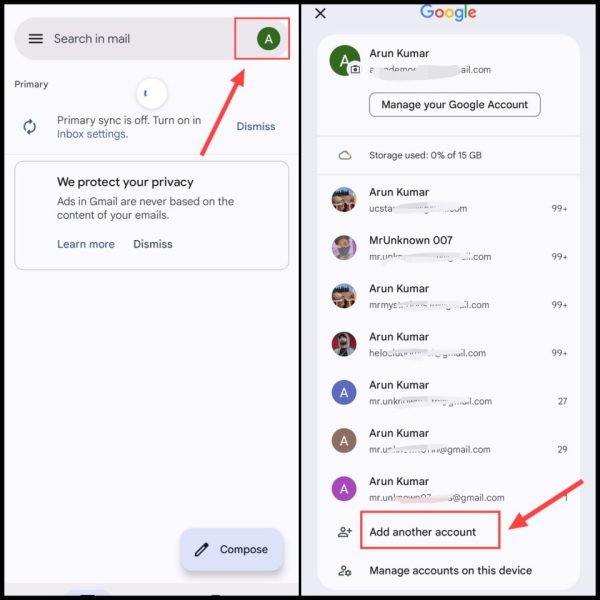
अगर आपके फ़ोन में पहले से कोई जीमेल आईडी लॉगिन नहीं होगी तो डायरेक्ट Setup Email का ऑप्शन आएगा जिसमे Google सेलेक्ट करके बाक़ी के स्टेप्स को फॉलो करना है।
3. अब इसके बाद Setup Email में “Google” को सेलेक्ट करें। उसके बाद थोड़ी लोडिंग होगी और फिर अपना स्क्रीन लॉक एंटर करें।
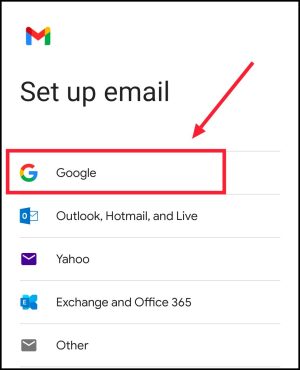
अगर आप जीमेल ऐप का इस्तेमाल नहीं करते हो तो डायरेक्ट Gmail.com पर जाकर भी बाक़ी के स्टेप्स को फॉलो कर सकते हो।
4. अब इसके बाद Sign In पेज पर आप Create account पर क्लिक करें। फिर इसके बाद For my personal use पर क्लिक करें।
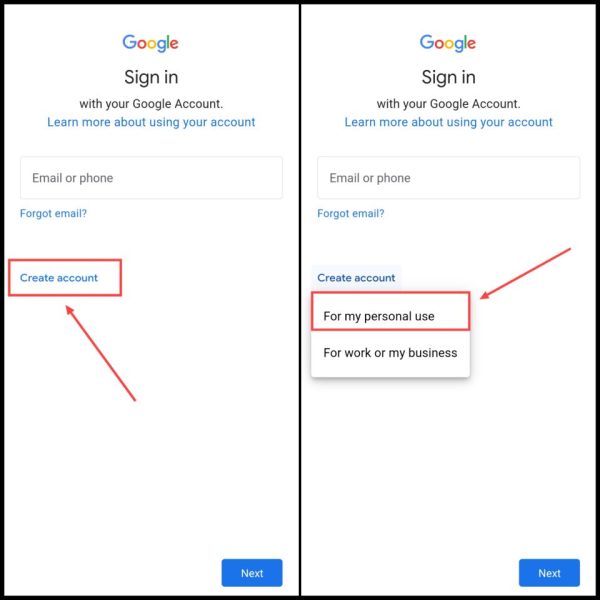
5. अब इसके बाद अपना फर्स्ट नेम तथा लास्ट नेम डालें और Next पर क्लिक करें। उसके बाद अपनी डेट ऑफ बर्थ तथा जेंडर चुनें और नेक्स्ट पर क्लिक करें।
अगर आप लड़के हैं तो Gender में Male चुने और लड़की है तो Female चुने।
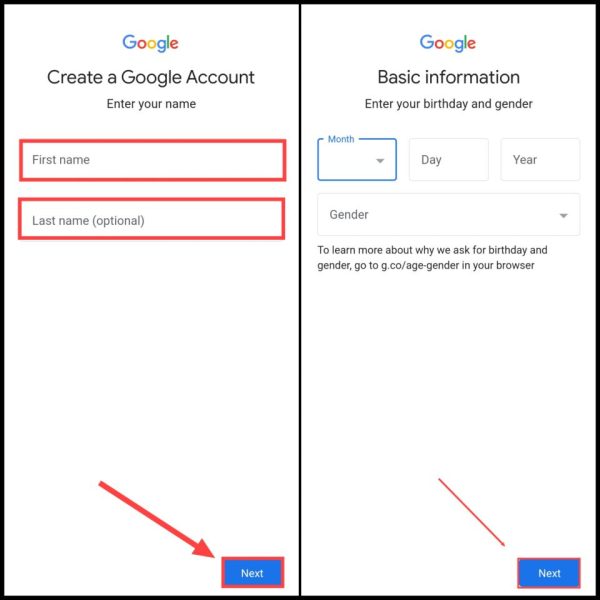
नोट: अपना पूरा नाम, डेट ऑफ बर्थ तथा जेंडर एकदम सही सही चुनें। वरना भविष्य में आपको अकाउंट रिकवरी के दौरान कई सारी समस्याओं का सामना करना पड़ेगा।
6. अब अपना ईमेल एड्रेस बनाएं कुछ इस तरह से ([email protected]) आप एग्जांपल की जगह पर अपना नाम या उसके साथ कुछ वर्ड भी ऐड कर सकते हैं।
7. फिर नेक्स्ट पर क्लिक करें। उसके बाद अपनी ईमेल आईडी के लिए एक मजबूत पासवर्ड बनाकर के नेक्स्ट पर टैप करें।
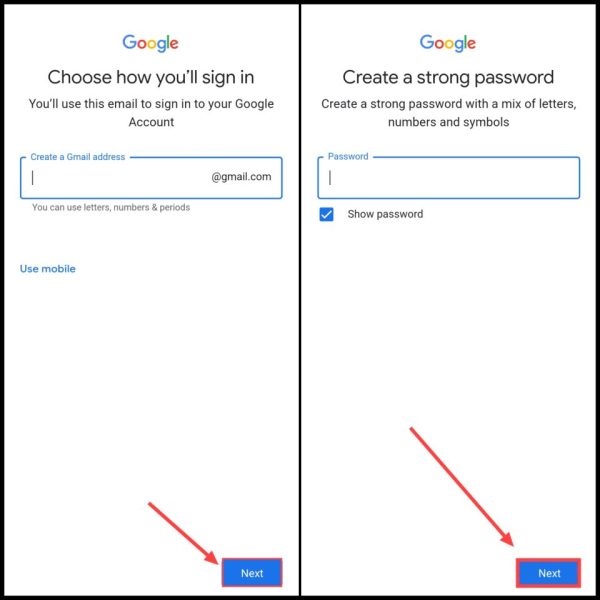
ध्यान दें: हो सकता है आपको यहां पर फोन नंबर डालने का ऑप्शन आये। इस स्थिति में फोन नंबर डालें और फिर उस पर आए हुए ओटीपी से अपनी ईमेल आईडी को वेरीफाई अवश्य करें।
8. अब इसके बाद Next पर क्लिक करें। फिर I Agree पर टैप करें। जिसके बाद आप ऑटोमेटिक जीमेल ऐप में इस ईमेल आईडी से साइन इन हो जाओगे।
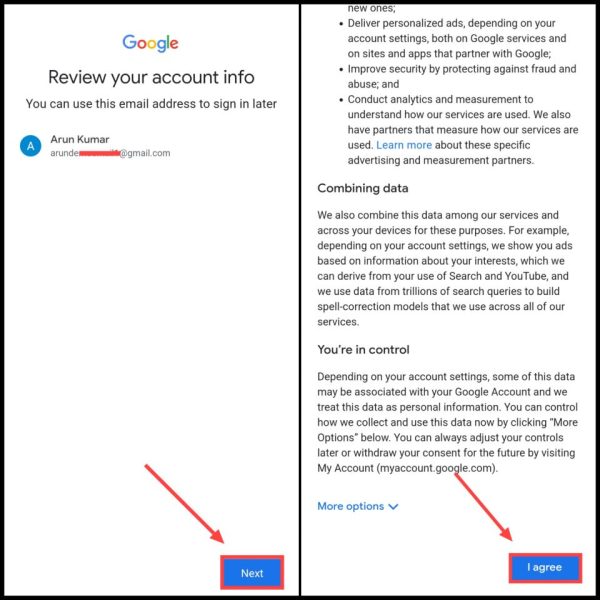
अब आपकी Email (Gmail ID) बन चुकी है जिससे आप किसी को भी मेल भेज या रिसीव कर सकते हो। आइये अब जानते हैं कि कैसे इसका इस्तेमाल करना है?
यह भी पढ़ें: गूगल अकाउंट कैसे बनाएं?
अगर आपकी पहले से जीमेल आईडी बनी हुई है और आप पासवर्ड भूल गए हो तो जीमेल आईडी का पासवर्ड कैसे पता करें? का यह पोस्ट पढ़ सकते हो।
जीमेल का इस्तेमाल करना सीखें
जीमेल आईडी बनाने के बाद आपको जीमेल का प्रयोग जैसे मेल भेजना और रिसीव करने के बारे में अच्छे से जानकारी होनी चाहिए।
कैसे कोई नया ईमेल चेक करें?
- सबसे पहले जीमेल ऐप को ओपन करें।
- अब फिर इसके बाद Primary या सामने ही आपको सभी प्राप्त हुए मेल (Received) दिखाई देंगे।
- साथ ही अगर आपको कोई मेल दिखाई न दें तो राइट साइड में दिए मेनू पर टैप करें और फिर All Mail पर क्लिक करें।
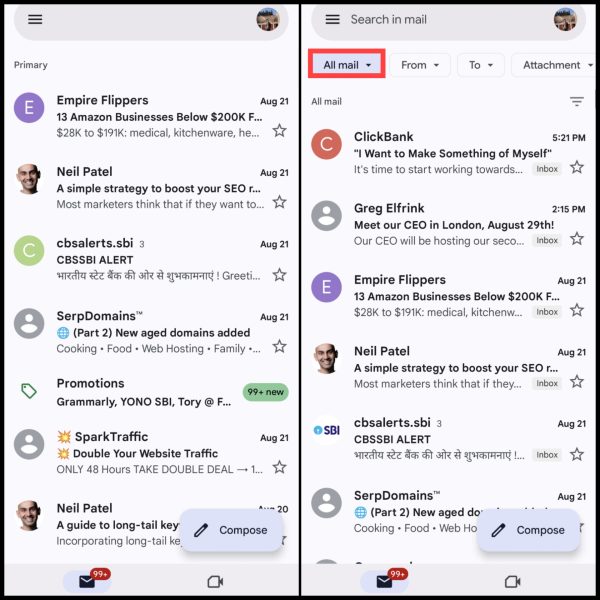
नोट: कई बार Spam Folder में भी आपके मेल चले जाते हैं। इसलिए अगर होमपेज पर मेल न दिखें तो फिर राइट साइड में दिए मेनू पर टैप करके एक बार स्पैम फोल्डर अवश्य चेक करें।
कैसे किसी को ईमेल भेजें?
अगर आप किसी को मेल भेजना चाहते हैं! तो Compose पर टैप करें। इसके बाद आपको निम्न प्रकार के ऑप्शन मिलेंगे।
- To: यहां पर आपको जिसको ईमेल भेजना है उसका मेल एड्रेस डालें।
- Subject: फिर सब्जेक्ट में अपने ईमेल का टाइटल डालें।
- Compose Email: यहां पर अपना संदेश (Message) अच्छे से लिखें।
- Attachment Icon: इसके बाद फिर अगर कोई फाइल (जैसे डॉक्यूमेंट, फोटो या वीडियो) ईमेल में अटैच करनी है तो लिंक आइकॉन पर टैप करके ऐड करें।
- Send: फिर सेंड आइकॉन पर क्लिक करके मेल भेजें।
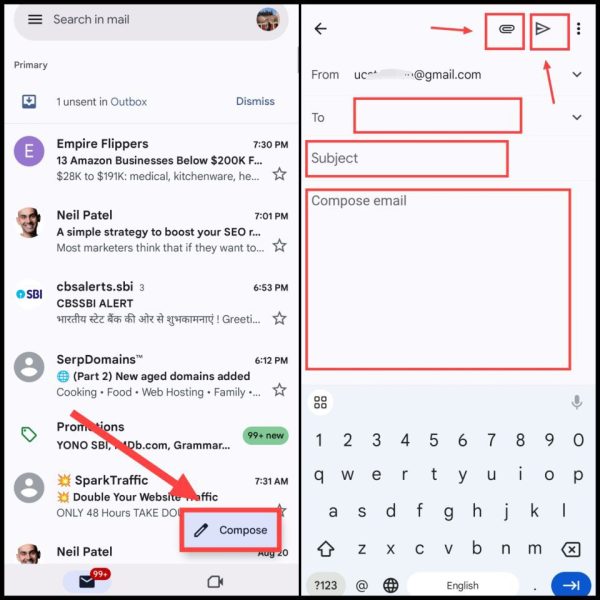
जैसा कि ऊपर मैंने आपको बताया कि ज़रूरी नहीं आप जीमेल पर ही अपनी ईमेल आईडी बनाओ। इसके अलावा आप Yahoo Mail, Zoho Mail या Mail.com का भी इस्तेमाल कर सकते हो।
यह भी पढ़ें: जीमेल अकाउंट डिलीट कैसे करें?
Yahoo पर Email ID कैसे बनाएं?
1. सबसे पहले login.yahoo.com/account/create याहू के अकाउंट क्रिएट करने की ऑफिशियल वेबसाइट पर जाएं।
2. अब इसके बाद अपना पूरा नाम डालें। फिर Yahoo Email में अपना नाम या जिससे आपको याहू ईमेल आईडी बनानी है वो डालें।
3. उसके बाद पासवर्ड बनाएं तथा डेट ऑफ बर्थ डाल कर Next पर क्लिक करें।
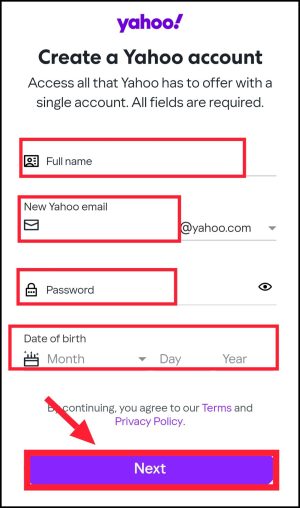
नोट: अगर Yahoo यूजरनेम अवेलेबल नहीं होता है तो आप अपने यूजरनेम के साथ नंबर्स का इस्तेमाल भी कर सकते हैं।
4. इसके बाद अब अपना फोन नंबर डालें और फिर Get Code By Text पर क्लिक करें।
5. इसके बाद फोन नंबर पर आए हुए 6 अंकों का कोड डालें और Next पर क्लिक करके वेरिफाई हो जाएं।
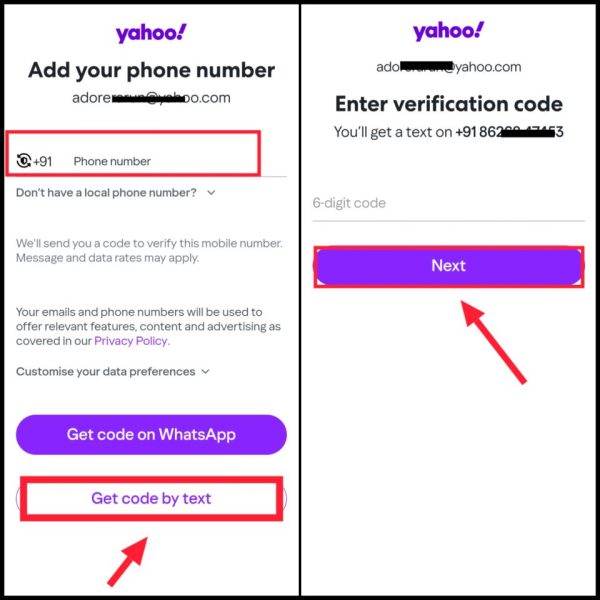
6. अब फिर Done पर क्लिक करें और आपकी याहू ईमेल आईडी बन कर के रेडी हो चुकी है।
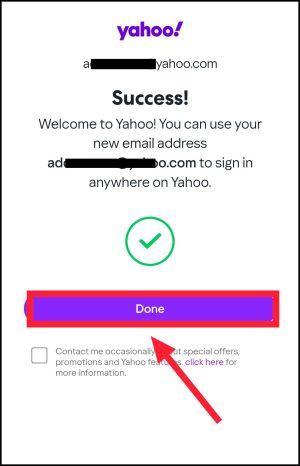
इसके बाद अब Yahoo Mail ऐप से या फिर Yahoo Mail वेबसाइट से अपने मेल रिसीव या सेंड कर सकते हैं।
Email ID बनाने के फायदे?
- ईमेल एड्रेस के माध्यम से संदेश को भेज या आसानी से प्राप्त किया जा सकता है।
- यह काफी ज्यादा सुरक्षित होती है और इसमें टू स्टेप वेरीफिकेशन जैसी सुरक्षाएं होती है। जिससे आपके द्वारा भेजी गई किसी भी तरह की जानकारी एकदम सिक्योर रहती है।
- ईमेल के माध्यम से आप आसानी से किसी भी तरह के डॉक्यूमेंट, ऑडियो, वीडियो, फोटो या फाइल को भेज तथा रिसीव कर पाओगे।
- ईमेल का प्रयोग एजुकेश, जॉब, प्रमोशन या हर एक तरह के संचार या संदेश को भेजने के लिए किया जा सकता है।
- ईमेल के माध्यम से आप आसानी से किसी भी तरह के प्लेटफार्म या वेबसाइट पर लॉगिन कर सकते हैं।
- ईमेल का सबसे बड़ा फायदा है कि आप इंटरनेट की सहायता से इसे किसी भी जगह से एक्सेस कर पाओगे।
- ईमेल में आप बड़ी फाइल या ऑडियो, वीडियो या किसी प्रकार के डॉक्यूमेंट को संग्रहित करके रख सकते हैं।
- ईमेल में आप एक ही मेल को मल्टीपल लोगों को एक बार में सेंड कर सकते हैं।
आशा करता हूँ की ईमेल आईडी बनाने से संबंधित पूरी जानकारी आपको मिल गई होगी। अभी भी अगर Email ID कैसे बनाएं? से संबंधित आपका कोई सवाल है या अगर किसी भी प्रकार की समस्या आती है तो आप नीचे कमेंट करके पूछ सकते हो।
संबंधित प्रश्न
दूसरी ईमेल आईडी बनाने के लिए Gmail.com वेबसाइट पर जाएं, “Create Account” पर क्लिक करें और “For personal use” चुनें। फिर अपना नाम, जन्म तिथि भरें, और एक नया यूजरनेम बनाएं। Terms को एक्सेप्ट करें और “Create Account” पर क्लिक करके अकाउंट बना लें। इस तरह आप आसानी से दूसरी ईमेल आईडी बना सकते हैं।
एक मोबाइल में आप कई ईमेल आईडी बना सकते हो। आप अलग-अलग ईमेल प्रोवाइडर्स जैसे Gmail, Yahoo, Outlook पर अलग अलग अकाउंट बना सकते हो, या एक ही प्रोवाइडर जैसे Gmail पर भी कई आईडी सेटअप कर सकते हो। हर ईमेल अकाउंट को अलग-अलग ईमेल ऐप्स में या फिर एक ही ऐप जैसे Gmail में भी एक से ज़्यादा अकाउंट जोड़कर आप आसानी से इस्तेमाल कर सकते हो।
एक फ़ोन नंबर से आप कई ईमेल आईडी बना सकते हो। अगर बात करें जीमेल की तो 4, 5 जीमेल आईडी भी आप एक फ़ोन नंबर से बना सकते हो, बस आपको ध्यान रखना है कि एक बार में ही 4, 5 अकाउंट क्रिएट नहीं करने हैं।
अपनी ईमेल आईडी पता करने के लिए आपको अपने फ़ोन में मौजूद जीमेल ऐप को ओपन करना है और फिर सीधे हाथ (ऊपर की तरफ़) अपने प्रोफाइल आइकॉन पर क्लिक करना है, वहाँ पर आपको अपनी ईमेल या जीमेल आईडी मिल जाएगी जो कुछ इस तरह होगी: [email protected]